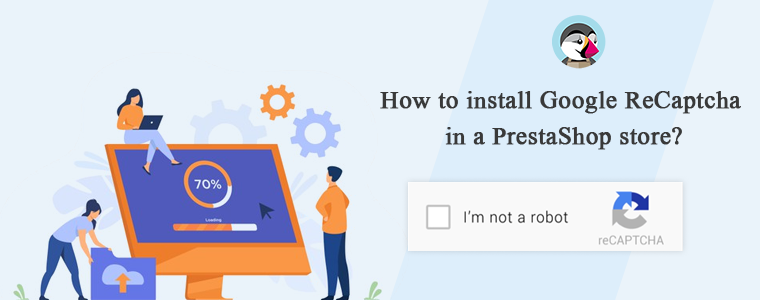Addon Google ReCaptcha di Prestashop è una valida soluzione di sicurezza che protegge il tuo sito e-commerce dai messaggi di spam e consente ai clienti autentici di passare facilmente attraverso. Dall'accesso ai moduli di contatto più diffusi, è possibile utilizzare PrestaShop Google Recaptcha.
L'addon di Google ReCaptcha mostra le immagini per distinguere le persone come parte delle loro normali procedure di convalida. La verifica umana Prestashop è profondamente adattabile e offre un lavoro impeccabile. L'e-merchant può senza dubbio personalizzare questo addon reCaptcha di Google Prestashop dal back-end.
Manuale di installazione
- Scarica il pacchetto aggiuntivo di Prestashop.
- Decomprimi il pacchetto nella directory / modules del tuo negozio Prestashop tramite il gestore FTP (come Filezilla o WinSCP - scarica qui: http://filezilla-project.org/). La struttura delle cartelle per l'addon di Google ReCaptcha all'interno della directory / modules / google ReCaptcha.
- Dopo aver decompresso il pacchetto, troverai l'addon Google ReCaptcha di Prestashop pronto per essere installato nella "Lista dei moduli" nel tuo negozio Prestashop.
- Il collegamento "Installa" verrà convertito in "Configura", una volta che il modulo è stato installato correttamente.
Interfaccia di amministrazione
Nell'interfaccia di amministrazione di Sistema di verifica umana Prestashop, ci sono 4 categorie elencate di seguito:
- Impostazioni generali
- v2 Impostazioni ReCaptcha
- v3 Impostazioni ReCaptcha
- Impostazioni aspetto e sensibilità
Impostazioni generali
Di seguito sono riportati i passaggi per configurare le impostazioni generali:
- Vai a moduli e servizi e al modulo di ricerca "Google reCaptcha"
- Trova e fai clic sul pulsante Configura
- Seleziona Impostazioni ReCaptcha
- Abilita plugin: Abilita plug-in deve essere disattivato per impostazione predefinita. Per far funzionare questa opzione, i clienti devono attivare il modulo di verifica umana Prestashop.
- Abilita GoogleReCaptcha: Tutte le caselle di controllo sarebbero selezionate per impostazione predefinita. Questa opzione viene utilizzata per regolare la posizione di Google ReCaptcha su una determinata pagina.
- Recaptcha per la pagina di accesso del cliente: Una volta abilitata, questa impostazione mostrerà ReCaptcha v2 o v3 nelle pagine di accesso del cliente impostate dall'amministratore di PrestaShop.
- Recaptcha per la pagina di registrazione del cliente: Questa impostazione mostrerà ReCaptcha v2 o v3 nella pagina di registrazione del cliente una volta abilitata dall'amministratore di PrestaShop.
- Recaptcha per la pagina Supercheckout: Questa impostazione mostrerà ReCaptcha v2 o v3 nella pagina di pagamento una volta abilitata dall'amministratore di PrestaShop.
- Recaptcha per la pagina Contattaci: Questa impostazione mostrerà ReCaptcha v2 o v3 nella pagina dei contatti una volta abilitata dall'amministratore del negozio PrestaShop.
- Recaptcha per la pagina password dimenticata: Questa impostazione mostrerà ReCaptcha v2 o v3 nella pagina della password dimenticata una volta impostata dall'amministratore del negozio PrestaShop.
- ReCaptcha per Newsletter: Questa funzionalità visualizzerà ReCaptcha v2 o v3 per l'iscrizione alla newsletter una volta abilitata.
v2 Impostazioni ReCaptcha
Di seguito sono riportati i passaggi per configurare la scheda Impostazioni ReCaptcha v2:
- Opzione di ricerca moduli e servizi e da lì modulo di ricerca 'Google ReCaptcha.
- Seleziona il pulsante Configura.
- Seleziona v2 ReCaptcha Setting
Questa scheda comprende 3 campi, il primo ha un collegamento per impostare Google ReCaptcha, il secondo ha i passaggi per configurare la chiave del sito e la chiave segreta.
- Chiave del sito: La chiave del sito viene inserita dall'amministratore per visualizzare il widget sul sito. La chiave del sito è un campo obbligatorio, quindi abilita questo plug-in.
- Chiave segreta: Per autorizzare la comunicazione tra l'applicazione e il server reCAPTCHA per verificare la risposta dell'utente, l'amministratore deve inserire una chiave segreta. Per abilitare il modulo Google reCaptcha di Prestashop, questo campo è obbligatorio.
- DisplayGoogle ReCaptcha dopo: Naturalmente, conterrebbe 0. Viene utilizzato per mostrare Google ReCaptcha dopo un numero specifico di tentativi.
- Passaggi per configurare: Per ottenere la chiave del sito e la chiave segreta per un particolare nome di dominio, vengono utilizzati i passaggi per la configurazione.
Passaggi per visitare il sito ufficiale di Google ReCaptcha -
- Vai a moduli e servizi e modulo di ricerca "Google ReCaptcha".
- Fare clic sul pulsante Configura e selezionare la scheda Impostazioni ReCaptcha.
- Fare clic qui per ottenere la chiave del sito e la chiave segreta.
v3 Impostazioni ReCaptcha
Di seguito sono riportati i passaggi per configurare la scheda Impostazioni ReCaptcha v3:
- Vai a moduli e servizi e trova il modulo "Google ReCaptcha".
- Seleziona il pulsante Configura.
- Seleziona la scheda Impostazioni v3ReCaptcha.
Questa scheda comprende 2 campi, il primo collegamento è per impostare Google ReCaptcha e il secondo sono i passaggi per configurare la chiave del sito e la chiave segreta.
- Chiave del sito: L'amministratore di PrestaShop inserirà la chiave del sito per visualizzare il widget sul sito e questo campo è obbligatorio per abilitare il plug-in.
- Chiave segreta: L'amministratore inserirà la chiave segreta per autorizzare la comunicazione tra l'applicazione e il server reCAPTCHA per verificare la risposta dell'utente. Questo campo è obbligatorio per abilitare il plug-in reCaptcha di Google Prestashop.
- Passaggi per configurare: Per ottenere la chiave del sito e la chiave segreta per un particolare nome di dominio, procedere per configurarlo. Per Google reCaptcha v2, segui la stessa procedura.
Scheda Impostazioni Look & Feel
Di seguito sono riportati i passaggi per configurare la scheda Impostazioni aspetto e design:
- Vai a moduli e servizi e modulo di ricerca "Google ReCaptcha".
- Fare clic sul pulsante Configura e selezionare la scheda delle impostazioni dell'aspetto.
campi
- Tema: Google ReCaptcha offre due temi: Chiaro o Scuro per Google ReCaptcha.
- CSS personalizzato: per aggiungere CSS personalizzato, l'amministratore di PrestaShop deve utilizzare questa opzione quando richiesto.
- JS personalizzato: per aggiungere JS personalizzato, l'amministratore di PrestaShop deve utilizzare questa opzione (se richiesta) (solo nella versione 1.6.xx).